Disk Alignment Test è un’utility essenziale che permette di verificare l’allineamento delle partizioni dei dischi collegati a un sistema Windows. Un problema, questo, molto meno pressante oggi che in passato.
L’allineamento delle partizioni (e dei sottostanti volumi di archiviazione caratterizzati dalla presenza di una lettera di unità specifica) è un problema che negli anni passati poteva causare non pochi grattacapi nell’uso dei dischi a maggiori prestazioni. Oggi, le ultime versioni di Windows e i software specializzati sono in grado di gestire la questione senza particolari patemi d’animo per l’utente finale, e per chi volesse verificare a posteriori lo stato delle cose è sempre possibile usare un tool di terze parti come il programma Disk Alignment Test oggetto di questa guida.
Il problema dell’allineamento mancato
Storicamente parlando, le partizioni usate per suddividere lo spazio su un HDD erano a loro volta suddivise in tanti piccoli “settori” dalle dimensioni esatte di 512 byte. Il file system (FAT32, NTFS ecc.) raggruppava poi un numero multiplo di settori in “cluster”, unità logiche elementari su cui venivano infine effettuate le operazioni di I/O per il salvataggio e la lettura dei file. Ogni file, indipendentemente dalle dimensioni, doveva (e deve) occupare almeno un cluster intero.
Col tempo, grazie alla comparsa di hard disk dalla capienza di svariati terabyte e all’arrivo degli SSD, la regola dei settori da 512 byte si è dovuta adattare alle nuove soluzioni di archiviazione. Oggi un HDD o un SSD possono operare a livello fisico con settori di 4096 byte o più secondo i dettami dell’Advanced Format (AF), ma il firmware del drive è in grado di “interpretare” il modello a 512 byte a livello logico per garantire la compatibilità con le soluzioni software preesistenti.
A questo punto sorge però una difficoltà: se la partizione non è “allineata” alla reale struttura fisica dei settori di un HDD/SSD, leggere o scrivere un cluster di dati può richiedere un numero maggiore di operazioni da parte del sistema con conseguente (e pesante) riduzione nelle prestazioni.
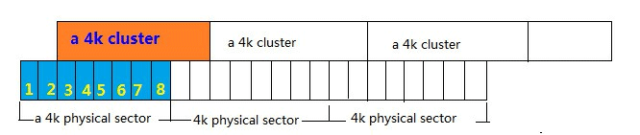
La soluzione
Per ovviare al problema della degradazione nelle prestazioni dei dischi AF ed SSD, in fase di creazione la partizione viene “allineata” lasciando vuota una piccola porzione di spazio all’inizio del disco anche nota come “offset”. Un offset dalle dimensioni esatte di 1 megabyte (1.048.576 byte) è in genere raccomandato per un approccio conservativo valido sul lungo termine.
Le routine di installazione delle versioni più recenti di Windows (Windows 7, Windows 10), oltre ai software di backup e gestione dei dischi al passo coi tempi, sono in grado di gestire correttamente (e in genere senza particolari difficoltà per l’utente finale) il problema dell’allineamento quando c’è da creare, clonare o modificare le partizioni.
Il test
Disk Alignment Test è un piccolo tool che ha il solo scopo di verificare il corretto allineamento delle partizioni (impropriamente chiamati sempre “volumi” dal programma anche se non sono affatto la stessa cosa) in cui sono suddivisi i dischi collegati a un sistema Windows. Il software è portabile, disponibile in una versione a riga di comando e una con interfaccia grafica; in quest’ultimo caso basta scaricare e lanciare l’eseguibile per effettuare immediatamente il test di allineamento delle partizioni.
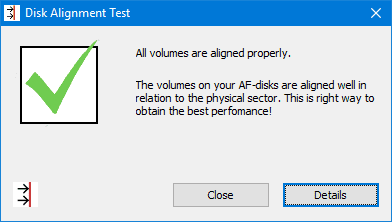
In condizioni normali, dopo qualche secondo di attesa Disk Alignment Test comunicherà che “tutti i volumi sono correttamente allineati”. In caso contrario, o per conoscere in dettaglio lo stato dei dischi, basta fare clic sul pulsante Details per accedere all’interfaccia principale del programma.
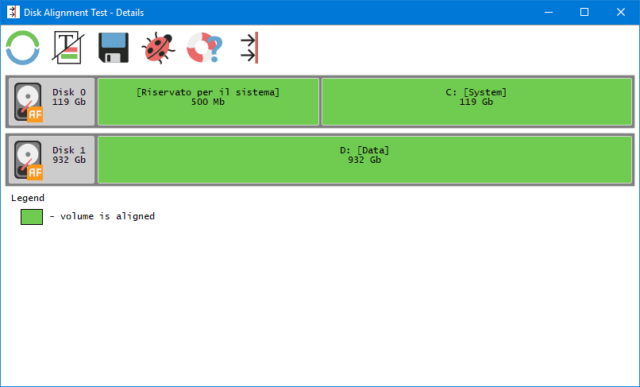
La UI di Disk Alignment Test presenta un elenco dei dischi e delle relative partizioni (con o senza lettera di unità corrispondente a un volume di archiviazione riconosciuto da Windows), lo stato delle suddette partizioni (allineata/non allineata) e una barra degli strumenti nella parte alta.
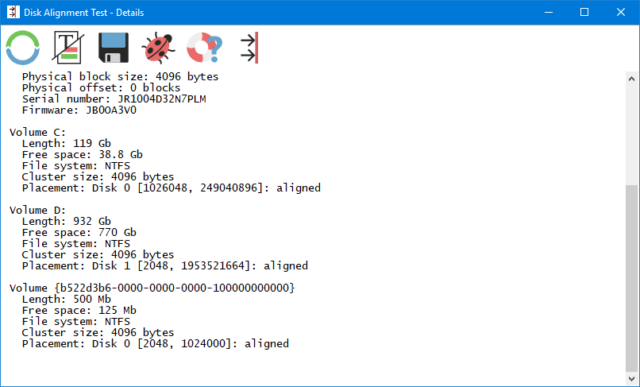
Tramite le icone della barra degli strumenti è possibile ricontrollare lo stato di allineamento delle partizioni, passare dalla modalità grafica a quella testuale con molte informazioni utili sui dischi e le partizioni (inclusa la dimensione dei settori su disco, dei cluster e la posizione di partenza delle partizioni), salvare il contenuto attuale della finestra (sia esso grafico o testuale), inviare un rapporto su un bug scoperto durante l’utilizzo, consultare le FAQ on-line e visualizzare le informazioni sul programma.
Disk Alignment Test è un software semplice, portabile e dall’utilizzo assolutamente trasparente, un programma compatibile con tutte le ultime versioni di Windows (incluso Windows 10) e che può essere impiegato per togliersi ogni minimo dubbio sullo stato di allineamento delle partizioni dei nostri dischi. Non che la cosa sia strettamente necessaria: un disco AF o SSD contenente partizioni non allineate si riconosce “al volo”, visto che le prestazioni sono sensibilmente inferiori a quelle comunemente disponibili sulle unità di storage di ultima generazione.






